Geplande notebooktaken maken en beheren
U kunt notebooktaken rechtstreeks in de gebruikersinterface van het notitieblok maken en beheren. Als een notebook al is toegewezen aan een of meer taken, kunt u planningen voor deze taken maken en beheren. Als een notebook niet is toegewezen aan een taak, kunt u een taak en een planning maken om het notebook uit te voeren.
Een notebooktaak plannen
Ga als volgende te werk om een notebooktaak periodiek uit te voeren:
Klik
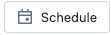 in het notitieblok rechtsboven. Als er geen taken voor dit notitieblok bestaan, wordt het dialoogvenster Planning weergegeven.
in het notitieblok rechtsboven. Als er geen taken voor dit notitieblok bestaan, wordt het dialoogvenster Planning weergegeven.
Als er al taken voor het notitieblok bestaan, wordt het dialoogvenster Takenlijst weergegeven. Als u het dialoogvenster Planning wilt weergeven, klikt u op Een planning toevoegen.
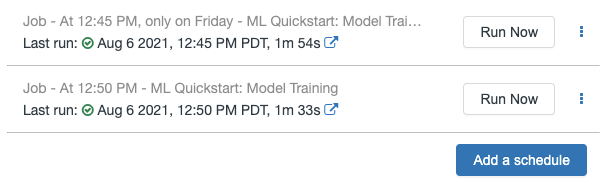
Voer in het dialoogvenster Planning desgewenst een naam in voor de taak. De standaardnaam is de naam van het notitieblok.
Selecteer Handmatig om uw taak alleen uit te voeren wanneer deze handmatig wordt geactiveerd of gepland om een planning te definiëren voor het uitvoeren van de taak. Als u Gepland selecteert, gebruikt u de vervolgkeuzelijsten om de frequentie, tijd en tijdzone op te geven.
Selecteer in de vervolgkeuzelijst Compute de rekenresource om de taak uit te voeren.
Als het notebook is gekoppeld aan een SQL-warehouse, is de standaard rekenkracht hetzelfde SQL-magazijn.
Als uw werkruimte Unity Catalog is ingeschakeld en serverloze werkstromen is ingeschakeld, wordt de taak standaard uitgevoerd op serverloze berekeningen.
Als u machtigingen voor het maken van clusters hebt, wordt de taak standaard uitgevoerd op een nieuw taakcluster. Als u de configuratie van het standaardtaakcluster wilt bewerken, klikt u rechts in het veld op Bewerken om het dialoogvenster clusterconfiguratie weer te geven. Als u geen machtigingen voor het maken van clusters hebt, wordt de taak uitgevoerd op het cluster waaraan het notebook standaard is gekoppeld. Als het notebook niet is gekoppeld aan een cluster, moet u een cluster selecteren in de vervolgkeuzelijst Cluster .
Voer eventueel parameters in die aan de taak moeten worden doorgegeven. Klik op Toevoegen en geef de sleutel en waarde van elke parameter op. Parameters stellen de waarde van de notebookwidget in die is opgegeven door de sleutel van de parameter. Gebruik dynamische waardeverwijzingen om een beperkte set dynamische waarden door te geven als onderdeel van een parameterwaarde.
Geef desgewenst e-mailadressen op voor het ontvangen van waarschuwingen voor taakevenementen. Zie E-mail- en systeemmeldingen toevoegen voor taakevenementen.
Klik op Aanbieden.
Een notebooktaak uitvoeren
Een notebooktaak handmatig uitvoeren:
- Klik
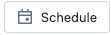 in het notitieblok rechtsboven.
in het notitieblok rechtsboven. - Klik op Nu uitvoeren.
- Als u de details van de taakuitvoering wilt weergeven, klikt u op
 .
.
Geplande notebooktaken beheren
Als u taken wilt weergeven die aan dit notitieblok zijn gekoppeld, klikt u op de knop Planning . Het dialoogvenster takenlijst wordt weergegeven met alle taken die momenteel zijn gedefinieerd voor dit notitieblok. Als u taken wilt beheren, klikt u ![]() rechts van een taak in de lijst.
rechts van een taak in de lijst.
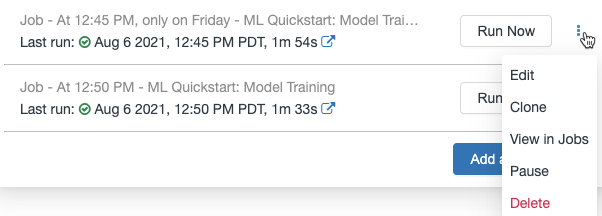
In dit menu kunt u de planning bewerken, de taak klonen, details van de taakuitvoering bekijken, de taak onderbreken, de taak hervatten of een geplande taak verwijderen.
Wanneer u een geplande taak kloont, wordt er een nieuwe taak gemaakt met dezelfde parameters als het origineel. De nieuwe taak wordt weergegeven in de lijst met de naam Clone of <initial job name>.
Hoe u een taak bewerkt, is afhankelijk van de complexiteit van de planning van de taak. Het dialoogvenster Planning of het deelvenster Taakdetails wordt weergegeven, zodat u de planning, het cluster, de parameters enzovoort kunt bewerken.
Feedback
Binnenkort beschikbaar: In de loop van 2024 zullen we GitHub-problemen geleidelijk uitfaseren als het feedbackmechanisme voor inhoud en deze vervangen door een nieuw feedbacksysteem. Zie voor meer informatie: https://aka.ms/ContentUserFeedback.
Feedback verzenden en weergeven voor